Com copiar música dun CD a Android

Com fer que la teva música d'un CD a un format on puguis reproduir-la a la teva tauleta o telèfon intel·ligent Android.
Windows Media Player és un dels reproductors multimèdia més utilitzats del món i, a més de reproduir vídeos i cançons, té algunes funcions addicionals interessants. Un d'ells permet als usuaris editar la informació adjunta a la música i altres fitxers.
La informació multimèdia conté coses com ara etiquetes, artistes, informació d'àlbums i molt més. Podeu editar aspectes com ara títols, gèneres, números de pistes, àlbums i molt més. En molts casos, la informació adjunta al fitxer ja serà correcta, per exemple, si la descarregueu des d'una font oficial o l'extraieu d'un DVD.
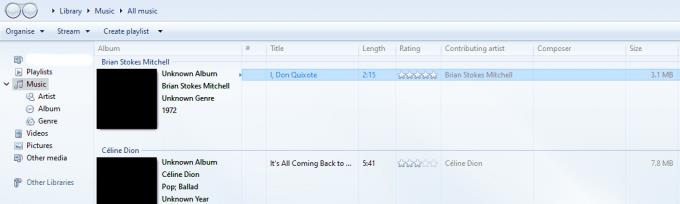
La vista individual de la cançó i els detalls de la cançó.
En el cas d'una baixada de YouTube o d'un fitxer compartit de manera privada, és possible que hàgiu de fer alguns canvis: aquí teniu les instruccions de dues maneres de fer-ho.
Per fer-ho, heu de trobar l'àlbum que voleu actualitzar a la vista d'àlbum de la vostra biblioteca. Feu clic amb el botó dret a l'àlbum en qüestió i seleccioneu l'opció Cerca informació de l'àlbum. Això coincideix amb el títol i l'artista de l'àlbum amb la base de dades en línia a la qual està connectat WMP. Si hi ha informació disponible, s'afegirà a les vostres cançons. Això inclou la imatge de la portada de l'àlbum, informació addicional sobre l'artista i el gènere i molt més.
Si el cercador d'àlbums no funciona o els vostres fitxers no formen part d'un àlbum, haureu d'editar cadascuna de les etiquetes i fitxers individualment. Podeu editar manualment la informació de cada fitxer, un a la vegada. És increïblement fàcil: primer, passa el cursor per sobre dels detalls de qualsevol cançó que vulguis editar. Feu clic amb el botó dret a l'aspecte que voleu canviar, sigui aquest títol o artista o una altra cosa i feu clic a Edita.
Consell: si la informació que voleu editar no es veu fàcilment a la visió general, feu clic amb el botó dret a la barra de menú i feu clic a Tria columnes. A continuació, cerqueu l'element que voleu editar i assegureu-vos de marcar la casella que hi ha al costat. La secció rellevant apareixerà a la visió general i podreu fer clic amb el botó dret i seleccionar Edita igual que als aspectes predeterminats.
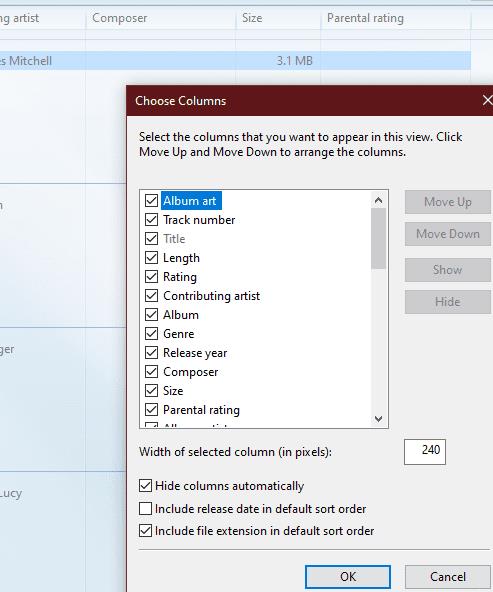
Trieu els detalls que voleu veure per a cadascun dels fitxers.
Com fer que la teva música d'un CD a un format on puguis reproduir-la a la teva tauleta o telèfon intel·ligent Android.
Com esborrar la biblioteca i les llistes de reproducció a Microsoft Windows Media Player.
Windows Media Player és un dels reproductors multimèdia més utilitzats del món i, a més de reproduir vídeos i cançons, té alguns elements addicionals fantàstics.
Desfer-se d'un programa que no aparegui a Up Next a Apple TV+ per mantenir en secret els teus programes preferits. Aquí teniu els passos.
Descobreix com de fàcil és canviar la foto de perfil del teu compte de Disney+ a l'ordinador i al dispositiu Android.
Esteu buscant alternatives a Microsoft Teams per a comunicacions sense esforç? Trobeu les millors alternatives a Microsoft Teams per a vosaltres el 2023.
Aquesta publicació us mostra com retallar vídeos amb eines integrades a Microsoft Windows 11.
Si escolteu molt la paraula de moda Clipchamp i pregunteu què és Clipchamp, la vostra cerca acaba aquí. Aquesta és la millor guia per dominar Clipchamp.
Amb l'enregistrador de so gratuït podeu crear enregistraments sense instal·lar un programari de tercers al vostre ordinador amb Windows 11.
Si voleu crear vídeos impressionants i atractius per a qualsevol propòsit, utilitzeu el millor programari d'edició de vídeo gratuït per a Windows 11.
Consulteu els consells que podeu utilitzar per mantenir les vostres tasques organitzades amb Microsoft To-Do. Aquí teniu els consells fàcils de fer, fins i tot si sou un principiant.
Resoldre el S'ha produït un error en obrir aquest document. Accés denegat. missatge d'error quan s'intenta obrir un fitxer PDF des d'un client de correu electrònic.
Esteu buscant un equivalent d'iMovie per a Windows 11/10? Descobriu les alternatives de Windows a iMovie que podeu provar per editar vídeos.










